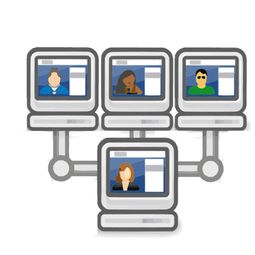走进Skype世界—从下载到安装的完整步骤
你是否还在为找不到合适的聊天工具而烦恼?Skype作为全球知名的免费语音视频通信软件,凭借其稳定的连接和丰富的功能,成为许多用户沟通的首选。就跟我一起来学习,如何从零开始,轻松完成Skype的下载安装步骤,让你秒变网络沟通达人。

准备工作——确认你的设备和网络环境
在动手之前,有几件事情需要提前确认:
设备准备:你可以使用Windows、Mac、安卓或iOS设备。不同平台的下载方式略有差异,但基本流程类似。网络环境:确保你的网络连接稳定,无线或有线均可,尤其是在视频通话时,稳定的网络连接会带来更好的体验。系统版本:建议确保操作系统为最新版本,避免兼容性问题,比如Windows10以上,macOS10.14及以上,安卓7.0以上,iOS13及以上。
存储空间:确保你的设备有足够的储存空间,至少预留200MB左右的空余空间,以便顺利下载安装。
开始下载——访问官方网站或应用商店
想要安全无忧地安装Skype,建议优先选择官方渠道:
官方网站下载:直接访问skype官网,点击“下载”按钮。官网提供Windows、Mac版本的完整安装包,确保软件安全无病毒。应用商店下载:Windows用户:打开MicrosoftStore,搜索“Skype”,找到官方应用后点“获取”。
Mac用户:可以在MacAppStore搜索“Skype”,下载安装。安卓用户:打开GooglePlayStore,搜“Skype”,点击安装。iOS用户:进入AppStore,搜索“Skype”,点击获取。
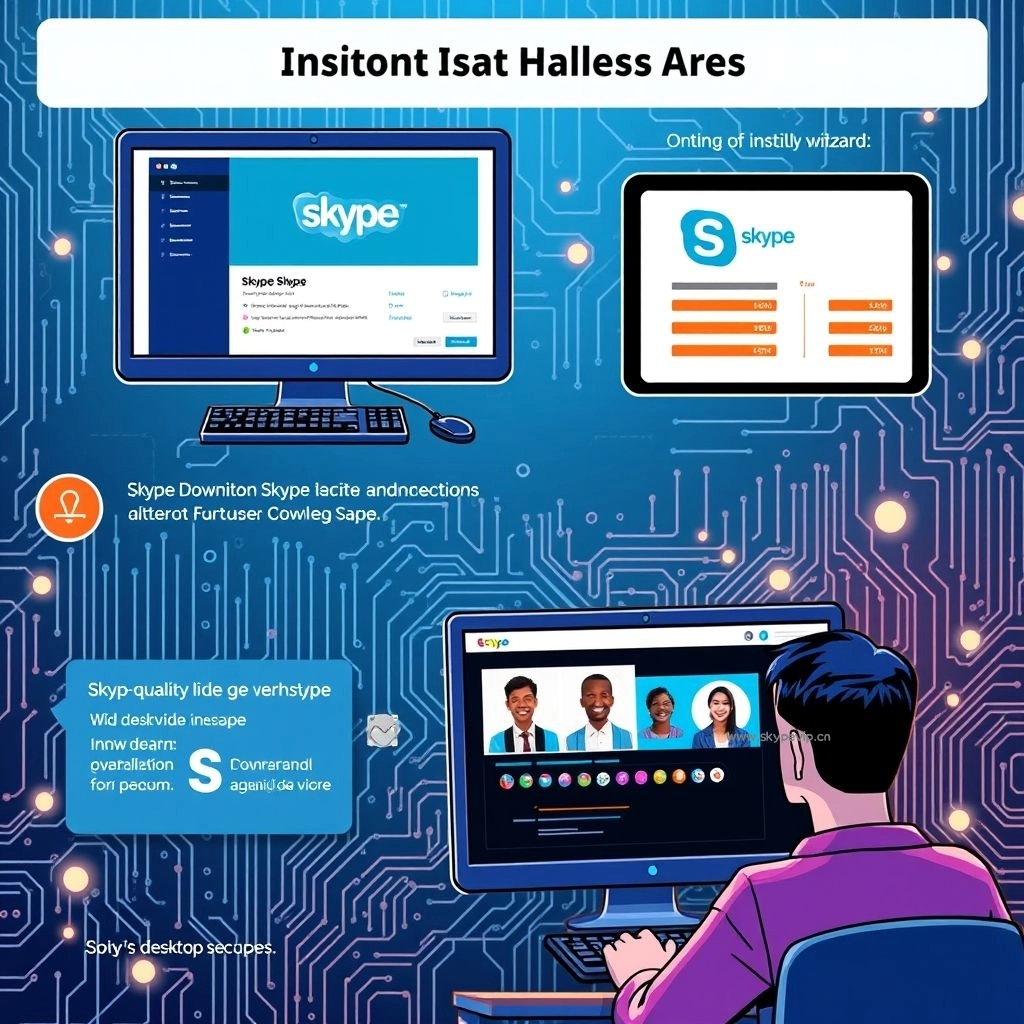
确保下载的版本为最新(通常在应用商店会显示“更新”信息),不要随意从第三方网页下载软件,以免遇到病毒或广告插件。
第三部分:下载安装——一步到位的详细流程
下载完成后,找到安装包或应用图标。运行安装包或直接点击应用图标开始安装。按照界面提示操作:多为“下一步”或“确认”按钮。可以选择安装路径,建议使用默认路径,避免路径错误。等待安装完毕:根据设备性能不同,安装时间会有所差异。首次打开Skype:程序安装完成后,点击启动图标,进入登录界面。
第四部分:注册登录——打造专属你的Skype账号
已有微软账号:直接输入用户名和密码登录即可。如果还没有账号,可以选择“创建新账号”。创建账号:填写手机号或邮箱,设定密码,验证身份,设置个人资料(如昵称、头像等)。绑定手机号或邮箱:方便日后找回密码或接收通知。登录成功后:可以看到你的联系人列表,也可以主动添加好友。
小技巧:下载安装中遇到问题怎么办?
网络问题:重启路由器,切换网络环境;权限问题:确保你的账号有安装权限(尤其在企业或学校设备上);软件不兼容:确认系统版本是否满足要求,必要时更新系统。
开启无障碍沟通—设置和使用技巧全攻略
正式开启你的Skype聊天旅程之前,掌握一些小技巧,让你更快速上手,享受极致体验。
基础设置,个性化你的Skype
登录成功后,第一项任务是完善你的个人资料,让朋友一眼认出你。
更换头像:点击头像,上传一张清晰的自拍视频或头像照片,增加辨识度。设置状态:在状态栏选择“在线”、“忙碌”、“离开”等状态,方便家人朋友了解你的在线情况。昵称设置:使用真实或喜欢的名字,方便好友查找。隐私设置:点击“设置”——“隐私”,可以控制谁可以联系你、谁可以查看你的个人信息。

添加联系人,搭建你的网络
自动导入:如果你的通讯录中用的手机或邮箱账号已连接,可以选择同步联系人。手动添加:点击“添加联系人”,输入朋友的Skype用户名、邮箱或手机号,搜索确认后添加。通过二维码快速加好友:在“设置”中找到二维码,朋友扫描即可快速添加。加入群组:收到朋友发来的加入链接,点击即可加入群聊,开启多人互动。
第三部分:常用功能,你必须知道的几个技巧
视频通话:点击联系人后,选择“视频通话”,即可开启高清视讯。语音通话:无需高清摄像头,点开后喊“喂”就能轻松聊天。文字聊天:除了语音、视频,也可以发送表情包、文件(如图片、文档)和语音消息。屏幕共享:在视频通话过程中,点击“共享屏幕”,可以让对方看到你的电脑操作或展示PPT、文档。
录制通话:需要录下重要内容时,可以用Skype自带的录制功能,事后方便回看。
第四部分:常见问题解决方案与升级建议
语音/视频不流畅:关闭后台运行的其他软件,占用带宽过多。调整视频质量或换一条更稳的网络。登录困难:确认账号信息无误,或尝试重置密码。软件出现异常:尝试卸载后重新安装最新版。保持软件更新:定期检查Skype是否有新版本,更新后可以获得新功能和安全保障。
一点建议:多加好友,广交朋友,沟通无障碍
Skype的最大魅力在于连接不同地区的人。多主动添加好友,加入各种兴趣群组,无论是学习、工作还是生活交流,都能在这里找到你的圈子。